Vai Galaxy Z Fold 5 ir paplašināma atmiņa?

Samsung Galaxy Z Fold sērija ir vadībā salokāmo viedtālruņu revolūcijā, piedāvājot lietotājiem unikālu inovāciju un funkcionalitātes apvienojumu.
Divi gigabaiti vietas, ko iegūst bezmaksas līmeņa Dropbox konti, var šķist pietiekami daudz vietas, ja augšupielādējat tikai dažus dokumentus. Jūs varat justies tā, it kā jūs nekad nevarēsiet to visu izmantot. Tomēr tas var ātri mainīties, ja nolemjat sākt augšupielādēt attēlus vai videoklipus savā Dropbox kontā.
Attēli un video ir divas lielākās ikdienas failu tipu krātuves vietas. Vienkārša fotoattēlu dublēšana no tālruņa var aizņemt divus gigabaitus bezmaksas krātuves. Pat ja maksājat par abonementu, jūs galu galā varat izmantot iegūtos divus terabaitus. Atkal, video un fotoattēlu dublējumkopijas, visticamāk, būs jūsu vietas galvenais lietotājs.
Kad esat tuvojies sava konta krātuves ierobežojumam, Dropbox nosūta jums noderīgu e-pasta brīdinājumu. Šis e-pasta ziņojums ir paredzēts, lai brīdinātu, ka jums drīz beigsies vieta. Tas ir tāpēc, lai jūs varētu plānot atbrīvot vietu, nevis pēkšņi nevarētu augšupielādēt vajadzīgo failu.
Tomēr šis brīdinājuma e-pasta ziņojums var kļūt kaitinošs, ja jūsu Dropbox konts bieži ir gandrīz pilns un regulāri atbrīvojat vietu jaunam saturam. Ja apzināties, ka lietojat un atlikušo vietu, un joprojām saņemat e-pasta ziņojumu, varat izlemt, ka vēlaties to atspējot.
Lai atspējotu e-pasta brīdinājumu, ka jums trūkst vietas, atveriet paziņojumu iestatījumus. Lai tur nokļūtu, vispirms vietnē jāpierakstās savā Dropbox kontā. Kad esat pierakstījies, augšējā labajā stūrī noklikšķiniet uz sava profila ikonas un pēc tam nolaižamajā izvēlnē noklikšķiniet uz “Iestatījumi”.
Kad esat ielādējis iestatījumus, pārslēdzieties uz cilni “Paziņojumi”. No šejienes noņemiet atzīmi no augšējās kreisās puses izvēles rūtiņas ar nosaukumu “Man trūkst vietas”. Izmaiņas tiks piemērotas automātiski; jums nekas cits nav jādara; Jūs varat turpināt pārlūkošanu uzreiz.
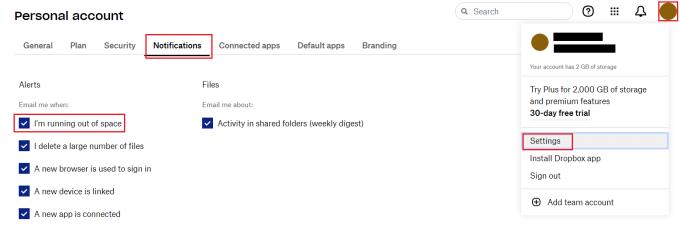
Noņemiet atzīmi no augšējās kreisās puses izvēles rūtiņas cilnē “Paziņojumi” ar nosaukumu “Man trūkst vietas”.
Brīdinājuma e-pasta ziņojumi ir noderīga funkcija lielākajai daļai cilvēku; tomēr daži var atklāt, ka tie var radīt neērtības. Veicot šajā rokasgrāmatā norādītās darbības, varat izvēlēties atspējot e-pasta paziņojumus, kas brīdina, ka esat gandrīz aizpildījis piešķirto krātuves vietu.
Samsung Galaxy Z Fold sērija ir vadībā salokāmo viedtālruņu revolūcijā, piedāvājot lietotājiem unikālu inovāciju un funkcionalitātes apvienojumu.
Vai pakalpojumā Dropbox trūkst vietas? Apskatiet šos padomus, lai iegūtu vairāk brīvas vietas krātuvē.
Ja pakalpojumā Office 365 trūkst Dropbox emblēmas, atsaistiet savu kontu no datora un pēc tam saistiet to atpakaļ.
Vai esat noguris saņemt šos mazās krātuves e-pasta ziņojumus pakalpojumā Dropbox? Skatiet, kā tos izslēgt.
Lai novērstu Dropbox priekšskatījuma problēmas, pārliecinieties, vai platforma atbalsta faila tipu un fails, kuru mēģināt priekšskatīt, nav aizsargāts ar paroli.
Ja Dropox.com neielādējas, atjauniniet pārlūkprogrammu, notīriet kešatmiņu, atspējojiet visus paplašinājumus un atveriet jaunu inkognito cilni.
Ja Dropbox nevar atrast un augšupielādēt jaunus fotoattēlus no jūsu iPhone, pārliecinieties, vai izmantojat jaunākās iOS un Dropbox lietotņu versijas.
Piešķiriet savam Dropbox kontam papildu drošības līmeni. Skatiet, kā varat ieslēgt piekļuves koda bloķēšanu.
Pastāstiet Dropbox, kā jūtaties. Skatiet, kā varat nosūtīt atsauksmes pakalpojumam, un uzziniet, kā jūtas viņu klienti.
Vai tu pārcēlies? Tādā gadījumā uzziniet, kā lietotnē Dropbox izmantot citu laika joslu.
Pielāgojiet savu darba pieredzi, liekot Dropbox atvērt vajadzīgās biroja lietotnes tādā veidā, kā tās ir jāatver.
Ja Dropbox mapes darbības e-pasta ziņojumi nav nepieciešami, veiciet tālāk norādītās darbības, lai to atspējotu.
Lai strādātu ar citiem, jums būs jākopīgo faili. Skatiet, kā varat pieprasīt faila augšupielādi kādam no Dropbox.
Vai vēlaties gūt maksimālu labumu no Dropbox? Lūk, kā jūs varat saņemt jaunumus par jaunajām funkcijām, lai jūs vienmēr būtu lietas kursā.
Daži Dropbox pierakstīšanās paziņojumi nav nepieciešami. Lūk, kā tos izslēgt.
Ja nevarat ģenerēt saites pakalpojumā Dropbox, jūsu kontā var būt aktīvs kopīgošanas aizliegums. Notīriet pārlūkprogrammas kešatmiņu un pārbaudiet rezultātus.
Skatiet, cik daudz vietas ir jūsu Dropbox kontā, lai redzētu, cik daudz failu varat augšupielādēt. Lūk, kā jūs varat to izdarīt.
Datumu standarta rakstiskajai struktūrai ir smalkas atšķirības starp kultūrām visā pasaulē. Šīs atšķirības var izraisīt pārpratumus, kad
Uzziniet, kādas alternatīvas jums ir, ja nevarat nosūtīt e-pasta pielikumu, jo fails ir pārāk liels.
Uzziniet, kā kāds nokļuva jūsu Dropbox kontā, un uzziniet, kurām ierīcēm un pārlūkprogrammām ir piekļuve jūsu kontam.
Atslēdziet grupas īsziņas Android 11, lai kontrolētu paziņojumus ziņu lietotnē, WhatsApp un Telegram.
Atverot sākumlapa jebkurā pārlūkā, vēlaties redzēt savas iecienītās lietas. Kad sākat lietot citu pārlūku, vēlaties to iestatīt pēc savas gaumes. Iestatiet pielāgotu sākumlapu Firefox Android ar šiem detalizētajiem soļiem un uzziniet, cik ātri un viegli tas var tikt izdarīts.
Tālruņu pasaulē, kur tehnoloģijas nepārtraukti attīstās, Samsung Galaxy Z Fold 5 izceļas ar savu unikālo salokāmo dizainu. Taču, cik futuristisks tas būtu, tas joprojām balstās uz pamata funkcijām, ko mēs visi ikdienā izmantojam, piemēram, ierīces ieslēgšanu un izslēgšanu.
Mēs esam pavadījuši nedaudz laika ar Galaxy Tab S9 Ultra, un tas ir ideāls planšetdators, ko apvienot ar jūsu Windows PC vai Galaxy S23.
Izmantojiet jautrus filtrus jūsu Zoom sanāksmēs. Pievienojiet halo vai izskatieties pēc vienradža Zoom sanāksmē ar šiem smieklīgajiem filtriem.
Vēlaties izveidot drošu OTT pieredzi bērniem mājās? Izlasiet šo ceļvedi, lai uzzinātu par Amazon Prime Video profiliem bērniem.
Lai izveidotu atkārtotus pasākumus Facebook, dodieties uz savu lapu un noklikšķiniet uz Pasākumiem. Pēc tam pievienojiet jaunu pasākumu un noklikšķiniet uz Atkārtota pasākuma pogas.
Kā konfigurēt reklāmu bloķētāja iestatījumus Brave pārlūkā Android, sekojot šiem soļiem, kurus var izpildīt mazāk nekā minūtē. Aizsargājiet sevi no uzmācīgām reklāmām, izmantojot šos reklāmu bloķētāja iestatījumus Brave pārlūkā Android.
Jūs varat atrast vairākus paplašinājumus Gmail, lai padarītu savu e-pasta pārvaldību produktīvāku. Šeit ir labākie Gmail Chrome paplašinājumi.
Ja neesi pārliecināts, kas ir ietekme, sasniegšana un iesaistīšanās Facebook, turpini lasīt, lai uzzinātu. Apskati šo vieglo skaidrojumu.



























